Konverter HEIC til PNG i uanstrengte metoder
 Oppdatert av Lisa Ou / 27. juli 2023 16:30
Oppdatert av Lisa Ou / 27. juli 2023 16:30PNG-filformat er kjent som et grafisk filformat. Den bruker tapsfri komprimering for å lagre rasterfiler. I tillegg er disse filformatene kjent for å ha høy og lys kvalitet. PNG kan også håndtere bildegrafikk med semi-transparent til gjennomsiktig bakgrunn.
Hva om du vil gjøre om et HEIC-filformat til en PNG? Vel, det er bare et stykke kake hvis du leser og følger instruksjonene i dette innlegget! Vi listet opp de 4 metodene du kan bruke for å konvertere .heic til .png, selv om du er en nybegynner. Rull ned nedenfor for å finne mer informasjon.


Guide List
Del 1. Hvordan konvertere HEIC til PNG med FoneLab HEIC Converter
Det er et ledende HEIC-konverteringsverktøy som du kan bruke til å konvertere HEIC-filene dine til PNG. Programvaren heter FoneLab HEIC Converter. Se de andre funksjonene ved å lese beskrivelsene nedenfor.
Med FoneLab HEIC Converter vil du enkelt konvertere HEIC-bilder til PNG/JPG/JPEG-formater.
- Konverterer HEIC-bilder til PNG / JPG / JPEG-formater.
- Batchkonverter HEIC-bilder på en gang.
- Du kan justere bildekvaliteten.
- Bortsett fra PNG, kan den også konvertere HEIC-filene dine til JPG eller JPEG.
- Den støtter iPhone-, iPad- og iPod Touch-bilder.
- Den er tilgjengelig på Windows og Mac.
- Den støtter batchkonvertering.
- Du kan justere bildekvaliteten.
Det er praktisk, ikke sant? La oss nå se hvordan denne programvaren fungerer for å konvertere .heic til .png. Fortsett.
Trinn 1Vennligst last ned FoneLab HEIC Converter først på datamaskinen. Du trenger bare å klikke på Gratis nedlasting knapp. Etter det, vent til nedlastingsprosessen er ferdig. Klikk på den nedlastede filen etterpå. Den er plassert nederst i hovedgrensesnittet. Senere setter du den opp deretter og klikker på Installer-knappen for å starte den umiddelbart.
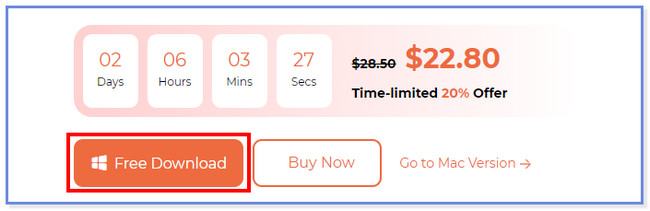
Trinn 2Du vil se opplastingsgrensesnittet til programvaren. Vennligst klikk på Legg til HEIC knappen, og datamaskinfilalbumet vises. Velg HEIC-filene du vil konvertere, som vil vises på verktøyet etterpå. Du kan også dra filen fra datamaskinen til programvaren for å laste dem opp.
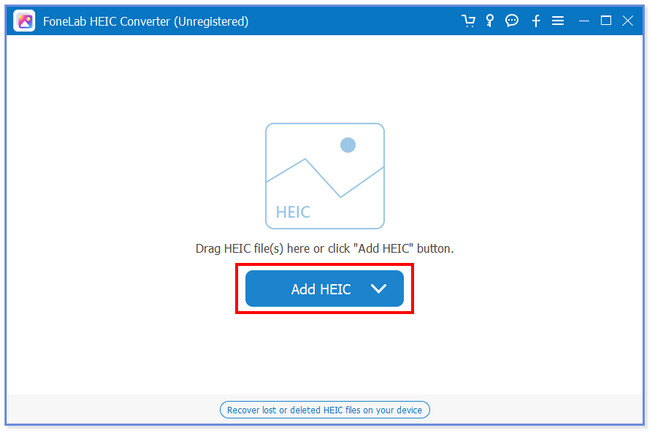
Trinn 3Verktøyet vil vise deg filen på venstre side. Du vil også se navnet på den og dens betongstørrelse på MB. I tillegg vil du legge merke til filkatalogen. Vennligst klikk på Tre prikker ikonet til høyre for å velge retningen på filen når den er lagret.
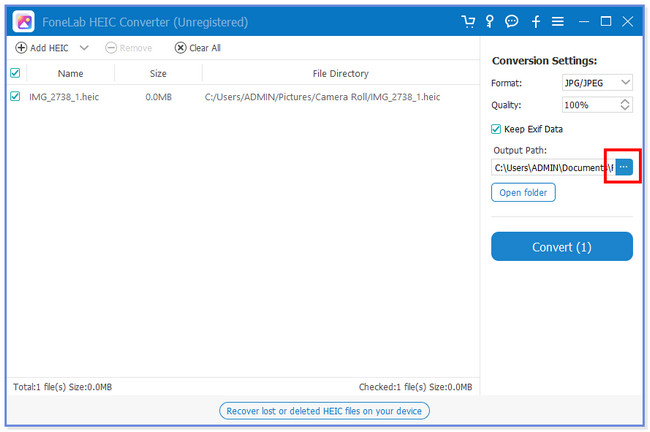
Trinn 4Vennligst velg PNG format øverst til høyre i verktøyet. Du kan også justere kvaliteten til 100 %. Senere klikker du på Konverter under de nevnte knappene for å begynne å konvertere HEIC-filen. Etterpå vil den bli lagret i mappen du valgte for en stund siden.
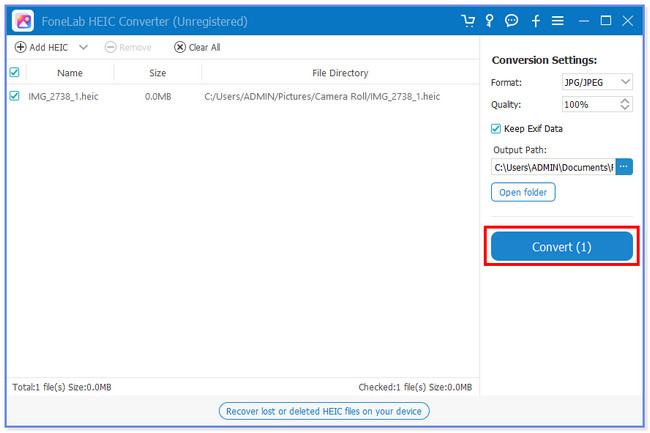
Del 2. Hvordan konvertere HEIC til PNG med en app
Det er utallige konverteringsapper tilgjengelig på din iPhone for å konvertere HEIC-bilder. Blant dem er Snarveier app er den mest anbefalte fordi den er eksklusiv for iPhones og iPads. Bortsett fra det kan hjelpe deg med .heic konvertere til .png. Du kan også bruke den til å lage PDF-filer.
Denne appen er imidlertid ikke bra for en nybegynner. Den har mange verktøy som oppfyller dine forventninger, men som er for mange og uorganiserte til å følge. I tillegg markedsfører den mange produkter som du ikke trenger i prosessen. Uansett, se trinnene nedenfor for hvordan du bruker denne appen.
Trinn 1Få Snarveier app på App Store. Etter det, vennligst start den på din iPhone eller iPad. Vennligst finn Pluss tegnet ikonet for å lage en snarvei. Søk etter Velg Bilder ikonet på søkefeltet. Senere kan du trykke på knappen for å se flere alternativer.
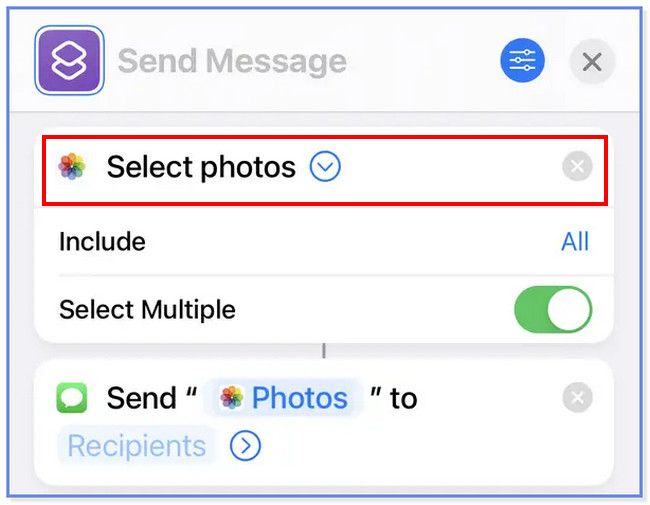
Trinn 2Vennligst klikk på Konverter bilde og trykk på JPEG og PNG på listene. Trykk på Lagre i fotoalbum knappen etterpå. Senere trykker du på Sist brukte og velg banen der du vil lagre det ferdige produktet. Gi filen nytt navn og trykk på Ferdig knappen etterpå. Til slutt trykker du på X ikonet for å fullføre prosessen.
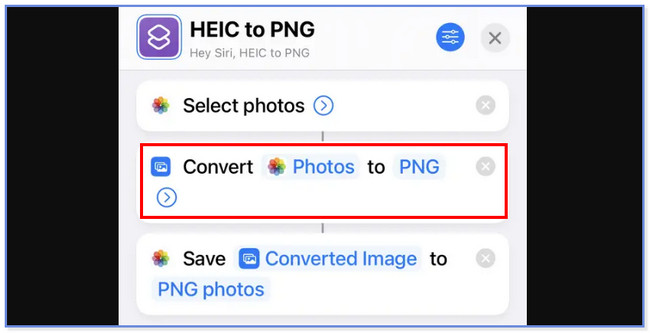
Med FoneLab HEIC Converter vil du enkelt konvertere HEIC-bilder til PNG/JPG/JPEG-formater.
- Konverterer HEIC-bilder til PNG / JPG / JPEG-formater.
- Batchkonverter HEIC-bilder på en gang.
- Du kan justere bildekvaliteten.
Del 3. Hvordan konvertere HEIC til PNG Online
Du kan også konvertere HEIC til PNG via nettverktøyet. Vi har søkt etter et verktøy for deg og funnet et som møter dine ferdigheter. CloudConvert er det verktøyet. Dette nettbaserte verktøyet krever imidlertid at du registrerer deg før du bruker det. Dessuten støtter den bare 12 bildeformater. Noen av dem er BMP, EPS, GIF og mer. I tillegg krever CloudConvert en sterk internettforbindelse for at den skal fungere.
Uansett, hvis du vil bruke dette verktøyet, vennligst se de detaljerte trinnene nedenfor.
Trinn 1Gå til nettstedet cloudconvert.com. Etter det velger du HEIC og PNG alternativer i Konvertere til seksjon. Last også opp en fil ved å klikke på Velg Fil knapp.
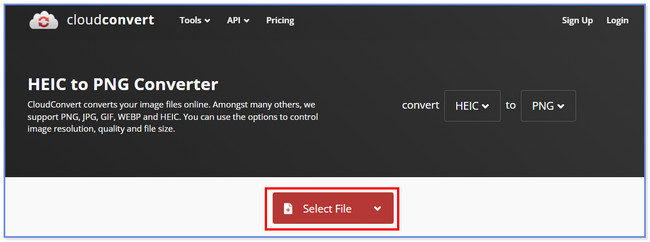
Trinn 2Du kan begynne å konvertere nå. For å gjøre det, klikk på Konverter knapp.
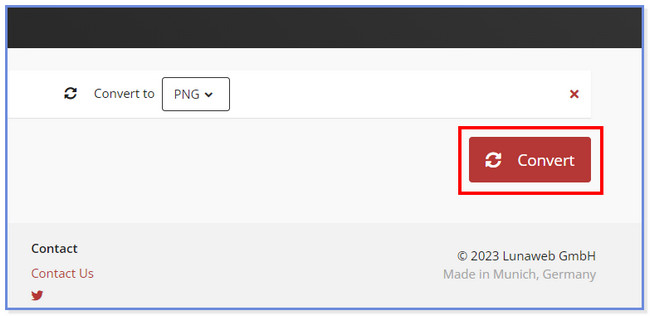
Del 4. Hvordan konvertere HEIC til PNG med forhåndsvisningsappen på Mac
Sist, men ikke minst, kan du konvertere HEIC til PNG på Mac. Du trenger bare å eksportere HEIC-filen som en PNG-fil. Hvis du ikke kjenner prosessen, følg trinnet nedenfor. Det er en detaljert instruksjon slik at du kan følge dem. Vennligst gå videre.
Dobbeltklikk på HEIC-filene, og Mac-en vil åpne dem på Forhåndsvisning app. Etter det, vennligst klikk på filet knappen øverst og velg Eksporter-knappen. Vennligst finn dannet delen og velg PNG knapp. Velg baneplasseringen til filen og klikk på Spar knappen etterpå.
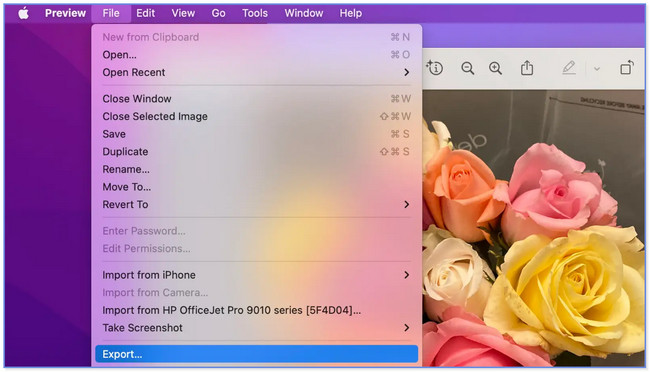
Med FoneLab HEIC Converter vil du enkelt konvertere HEIC-bilder til PNG/JPG/JPEG-formater.
- Konverterer HEIC-bilder til PNG / JPG / JPEG-formater.
- Batchkonverter HEIC-bilder på en gang.
- Du kan justere bildekvaliteten.
Del 5. Vanlige spørsmål om hvordan konvertere HEIC til PNG
Hvordan slår jeg av HEIC på iPhone?
Gå til Innstillinger-appen på iPhone og sveip ned til du ser Kamera ikon. Trykk på ikonet for å se flere alternativer for kameraappen din. Telefonen din vil lede deg til en annen skjerm. Vennligst velg Formater knappen øverst i hovedgrensesnittet. Du vil legge merke til 2 alternativer for kameraet. Vennligst velg Mest kompatible knapp. Etter det, når du tar et bilde på iPhone-kameraet, vil det ikke bli lagret i HEIC-format. Den vil bli lagret som JPG eller JPEG.
Kan Windows lese HEIC-format?
Som standard kan ikke Windows lese HEIC-format. Årsaken er at den ikke støtter HEIC-filer fordi filformatet bare er kompatibelt med Apple-enheter. Hvis det er tilfelle, kan du laste ned en plugin fra Microsoft Store på Windows for å la den åpne HEIC-filer. Etter det kan du endelig åpne HEIC-filer som et vanlig bildeformat som støttes av Windows.
Det er et stykke kake å konvertere HEIC til PNG, ikke sant? Vel, vi vil gjerne vite det hvis ja! I tillegg, ikke glem å vurdere å bruke FoneLab HEIC Converter. Det er et brukervennlig verktøy for en nybegynner som deg å konvertere HEIC til PNG, JPEG eller JPG. Har du flere spørsmål? Kontakt oss!
Med FoneLab HEIC Converter vil du enkelt konvertere HEIC-bilder til PNG/JPG/JPEG-formater.
- Konverterer HEIC-bilder til PNG / JPG / JPEG-formater.
- Batchkonverter HEIC-bilder på en gang.
- Du kan justere bildekvaliteten.
